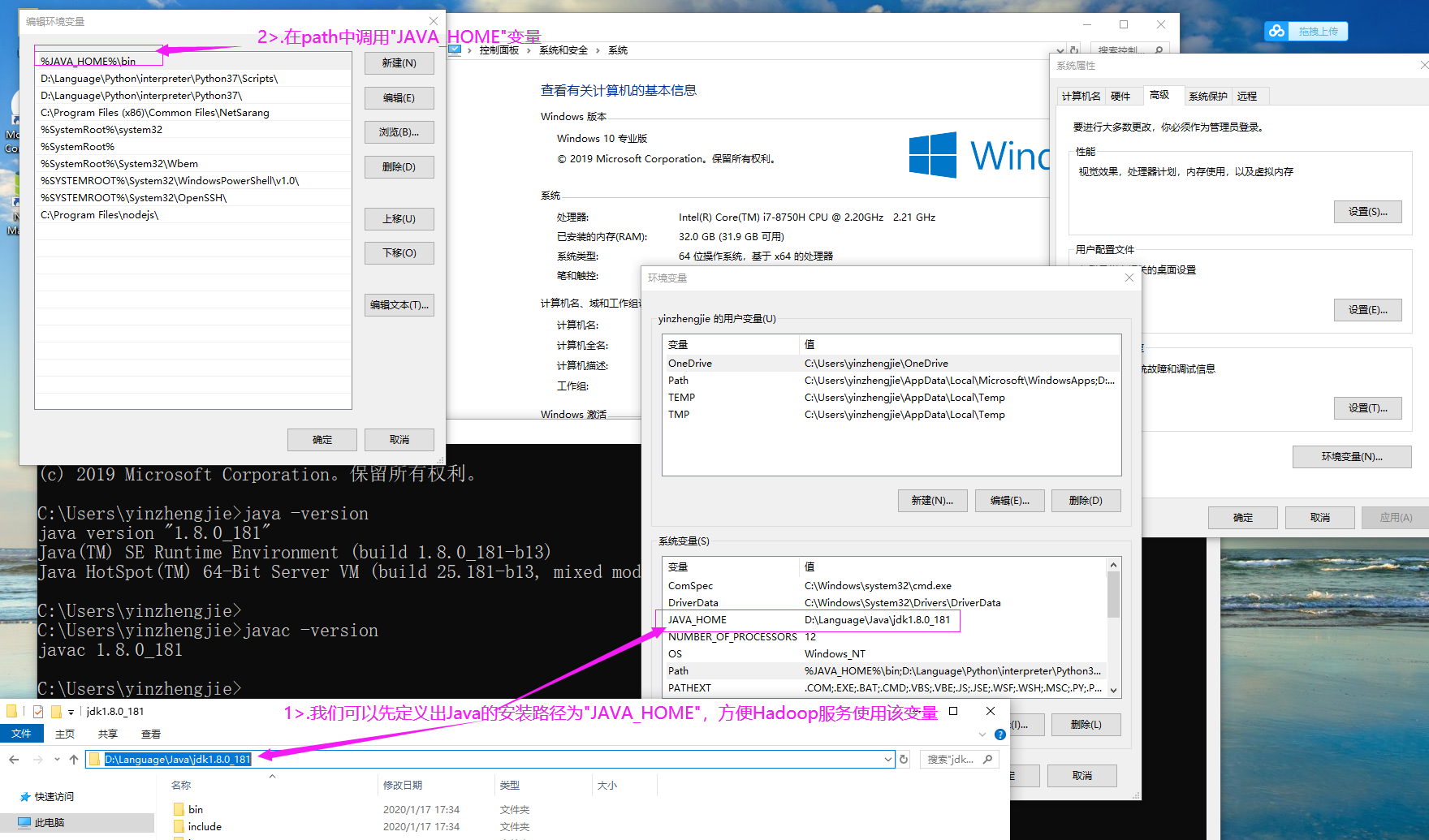Windows操作系统安装JDK环境
作者:尹正杰
版权声明:原创作品,谢绝转载!否则将追究法律责任。
一. Java常见的术语
1>.什么是JVM
只要在需要运行Java应用程序的操作系统上,先安装一个Java虚拟机(JVM Java Virtual Machine)即可。由JVM来负责Java程序在该系统中的运行。因为有了JVM,所以同一个Java程序的跨平台性。也称为Java具有良好的可移植性。
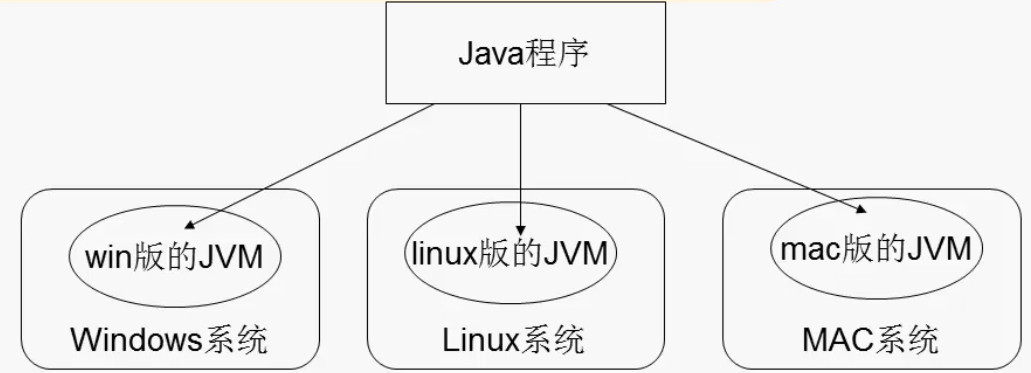
2>.什么是JRE
JRE(Java Runtime Environment Java运行环境)包括Java虚拟机(JVM Java Virtual Machine)和Java程序锁需的核心类库等,如果想要运行一个开发完成的Java应用程序,计算机中只需要安装JRE即可。
3>.什么是JDK
JDK(Java Development Kit Java开发工具包)是提供给JAVA开发人员使用的,其中包含了java的开发工具,也包括JRE。所以安装了JDK,就不用再单独安装JRE了(简单而言:使用JDK开发完成的java程序,交给JRE去运行)。
比如常用的开发工具:编译工具(javac.exe)打包工具(jar.exe)等。
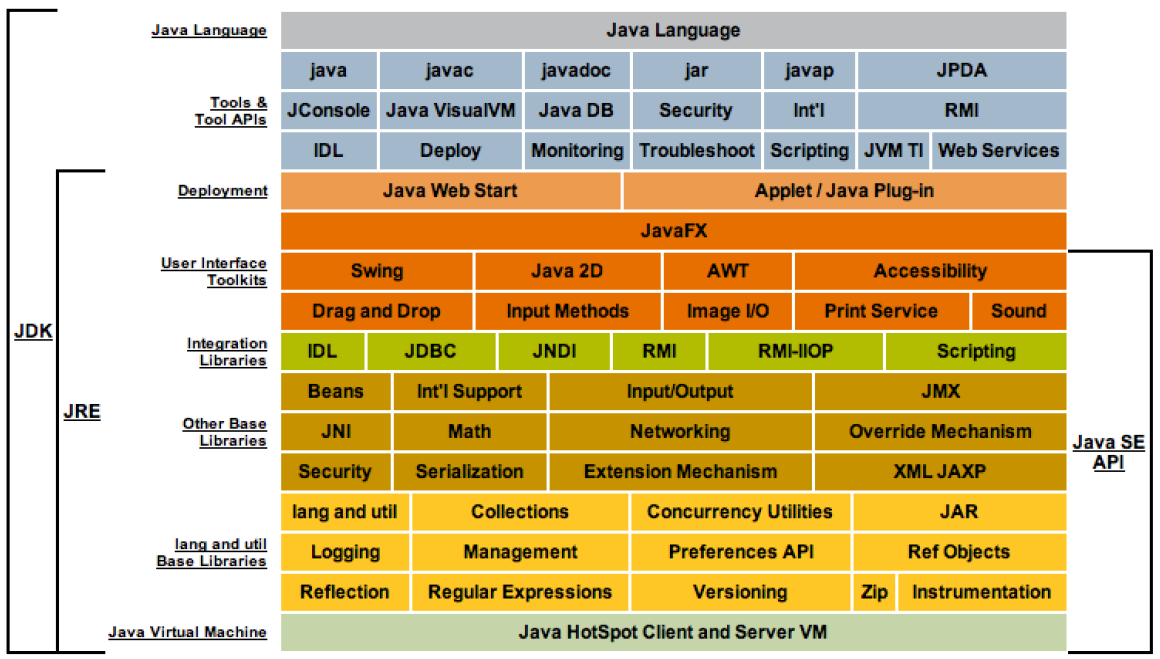
二.下载JDK
1>.JDK下载地址
Java官网下载地址:
https://www.oracle.com/technetwork/java/javase/archive-139210.html
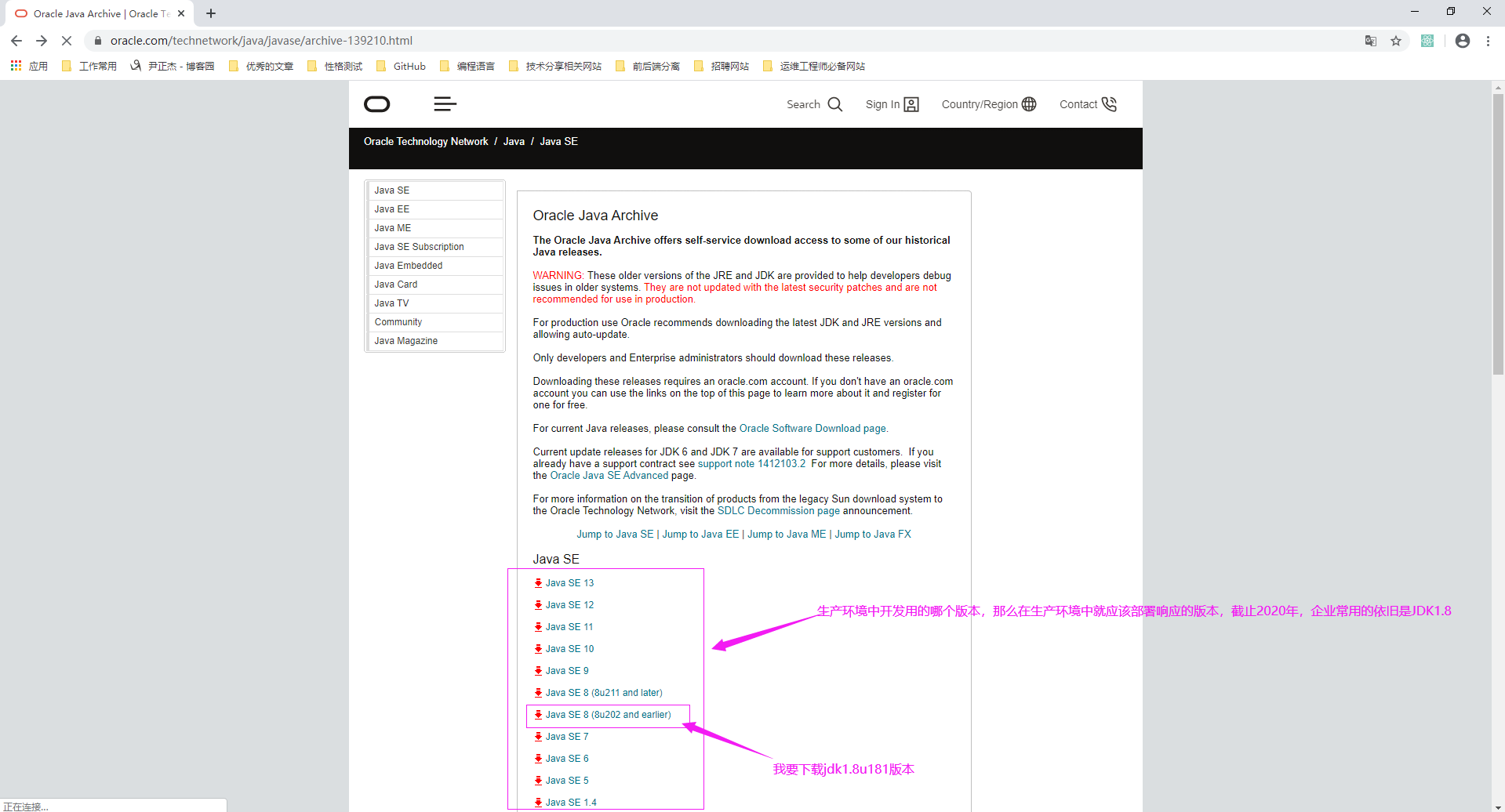
2>.同意官方的协议,并选择跟操作系统类型相同的JDK版本进行下载
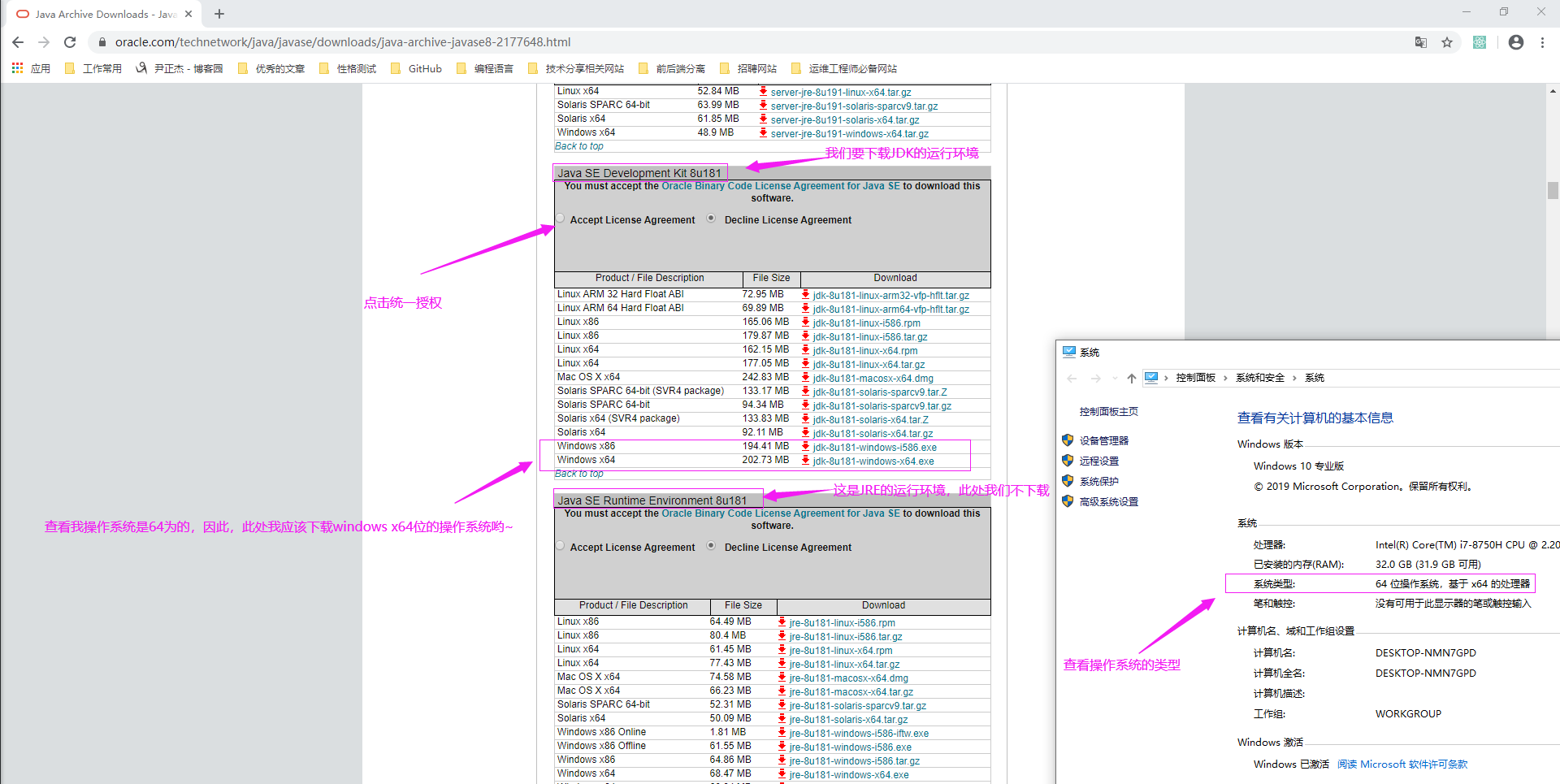
3>.现在下载JDK需要登录了,以前就直接下载了,不过也没有关系,大不了注册一个账户登录一下即可,免费用别人的软件咱们去注册一下也不算啥难事~
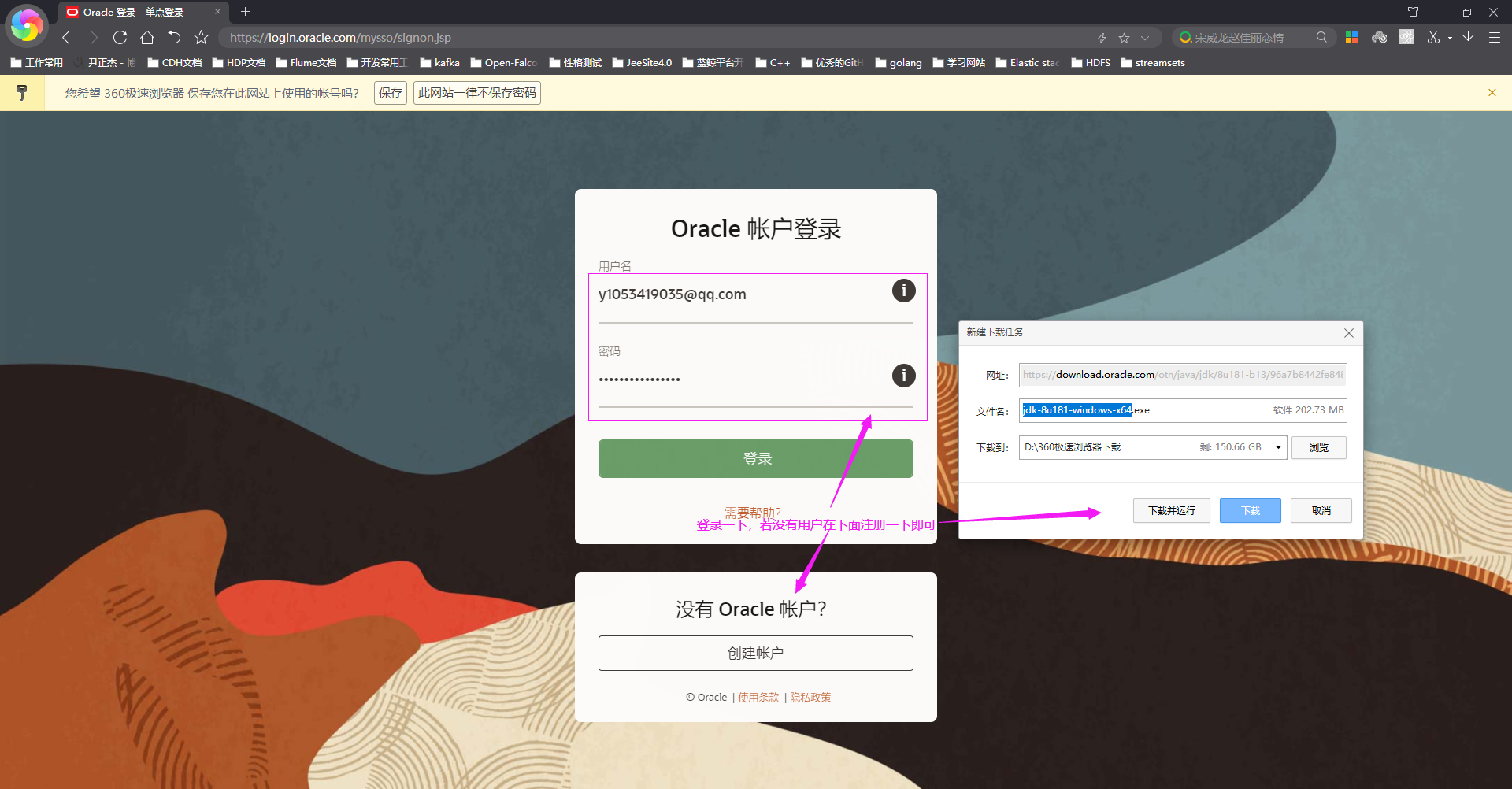
三.正式安装JDK
1>.双击运行下载后的JDK,会弹出如下所示的对话框,点击下一步按钮

2>.自定义JDK的安装路径
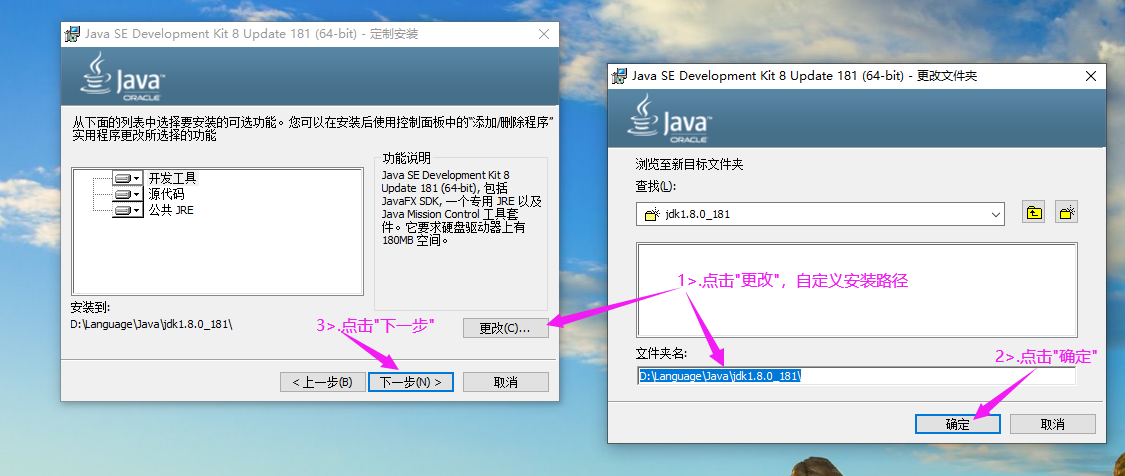
3>.如下图所示,阅读许可证条款中的变更

4>.由于JDK自带的就有JRE,因此我们安装JDK成功后就不会继续JRE的安装了。如下图所示,关闭对话框即可。

5>.JavaSE的JDK1.8安装完毕
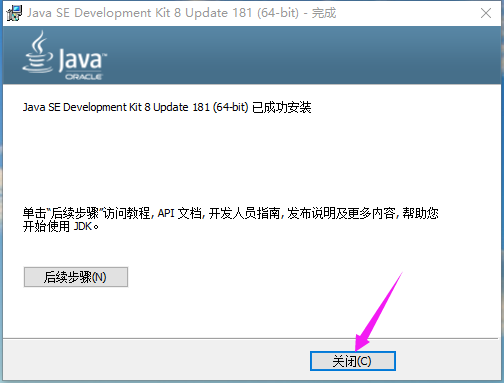
6>.验证已经安装的JDK版本

7>.为JDK配置系统环境变量(如下图所示,虽然方法可行但不推荐这种方式配置JDK环境变量)
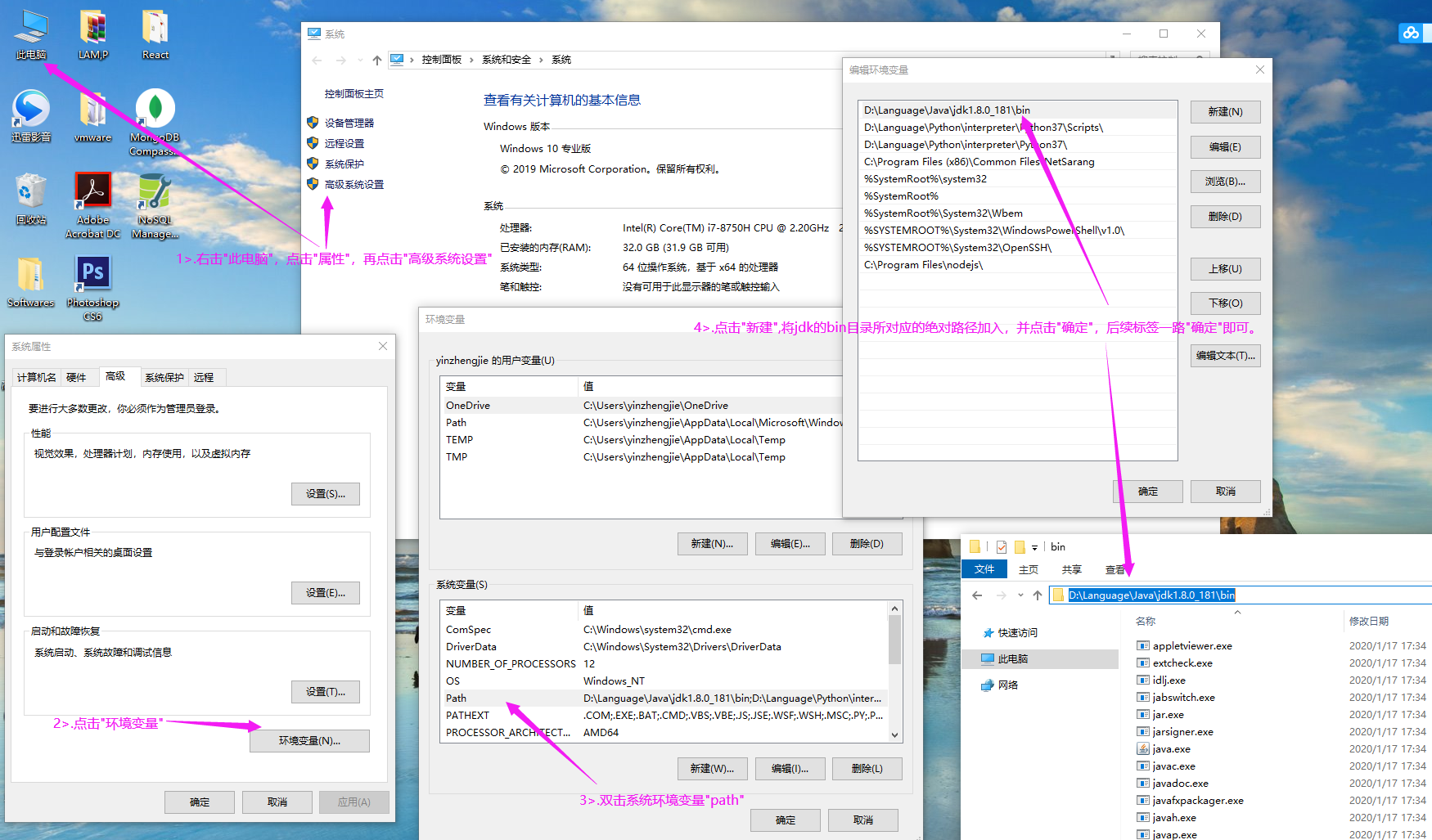
8>.验证JDK的环境变量是否配置成功

9>.创建"JAVA_HOME"环境变量,方便后期在window中配置Hadoop环境时调用改变了(生产环境推荐使用,尤其是在JDK版本变换频繁的场景)